Site Mailer hat zwei Dashboards:
- E-Mail-Protokolle
- Allgemeine Einstellungen
E-Mail-Protokolle
Die E-Mail-Protokolle enthalten eine Vielzahl von Informationen über die von Site Mailer versendeten E-Mails, einschließlich einer Liste aller versendeten E-Mails.
Allgemeine Informationen
Der Abschnitt „Allgemeine Informationen“ enthält:

- Planstatus. Dies beinhaltet:
- Ihren Plantyp.
- Wie viele E-Mails in Ihrem Plan enthalten sind.
- Der Prozentsatz Ihres E-Mail-Kontingents, den Sie verbraucht haben.NoteDer kostenlose Plan enthält ein lebenslanges E-Mail-Kontingent. Andere Pläne begrenzen die Anzahl der pro Monat versendeten E-Mails.
- Die Schaltfläche Upgrade.
- Wenn Sie Ihr E-Mail-Kontingent aufgebraucht haben, wird hier eine Benachrichtigung angezeigt.
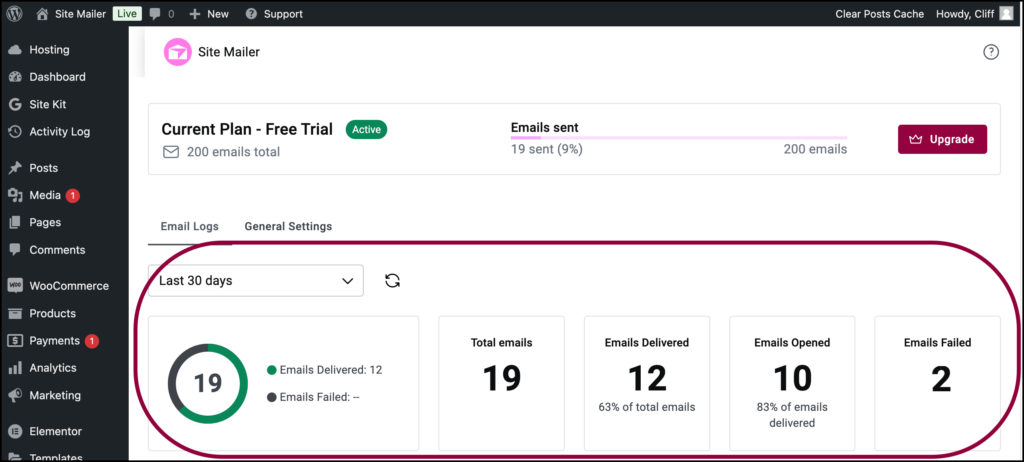
- Ein Dropdown-Menü, das die folgenden Ergebnisse filtert:
- Versendete E-Mails in den letzten 30 Tagen.
- Heute versendete E-Mails.
- Gestern versendete E-Mails.
- Das Aktualisierungssymbol
 : Normalerweise wird das E-Mail-Protokoll alle 12 Stunden aktualisiert. Klicken Sie auf das Aktualisierungssymbol, um Ihr E-Mail-Protokoll automatisch zu aktualisieren.
: Normalerweise wird das E-Mail-Protokoll alle 12 Stunden aktualisiert. Klicken Sie auf das Aktualisierungssymbol, um Ihr E-Mail-Protokoll automatisch zu aktualisieren. - Gesamtzahl der E-Mails: Die Gesamtzahl der von Site Mailer versendeten E-Mails.
- Zugestellte E-Mails: Die Anzahl der E-Mails, die ihr Ziel erreicht haben.
- Geöffnete E-Mails: Die Anzahl der E-Mails, die von den Empfängern tatsächlich geöffnet wurden.
- Fehlgeschlagene E-Mails: Die Anzahl der E-Mails, die nicht erfolgreich zugestellt werden konnten.
- Symbol zum erneuten Senden: Senden Sie die E-Mail erneut.
Das E-Mail-Protokoll
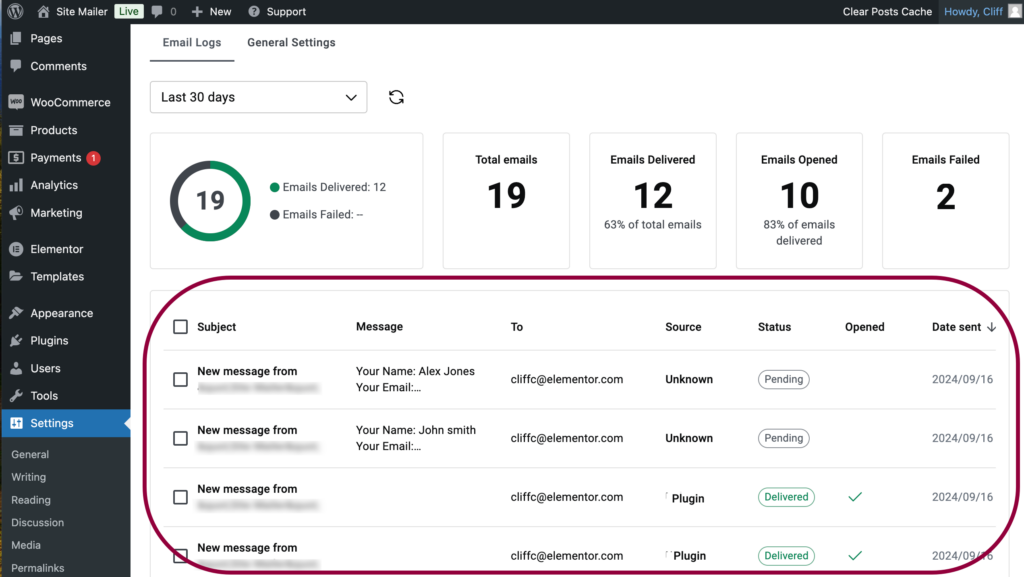
Das E-Mail-Protokoll enthält eine Liste aller von Site Mailer versendeten E-Mails. Die Informationen zu diesen E-Mails umfassen:
- Betreff: Was in der Betreffzeile der E-Mail angezeigt wird.
- Nachricht: Der Inhalt der E-Mail. Wird nur angezeigt, wenn Sie sich dafür entscheiden, alle E-Mails zu protokollieren. Einzelheiten finden Sie unter E-Mail-Protokollierung aktivieren/deaktivieren.
- An: Die Adresse, an die die E-Mail gesendet wurde.
- Quelle: Woher die E-Mail gesendet wurde. Mögliche Quellen sind:
- Plugin: E-Mails von Site Mailer, wie z. B. Test-E-Mails.
- Core: E-Mail-Benachrichtigungen, die von WordPress gesendet werden.
- Status: E-Mails können einen der folgenden Status haben:
- Ausstehend: Site Mailer hat sie noch nicht versendet.
- Zugestellt: Die E-Mail hat ihr Ziel erreicht.
- Fehlgeschlagen: Wurde nicht zugestellt.
- Nicht gesendet: Die E-Mail wurde nicht gesendet. Dies tritt im Allgemeinen auf, wenn Sie Ihr E-Mail-Kontingent überschritten haben. NoteDer E-Mail-Status wird alle 12 Stunden aktualisiert.
- Geöffnet: Wurde die E-Mail vom Empfänger tatsächlich geöffnet.
- Sendedatum: Wann Site Mailer die E-Mail gesendet hat.
Allgemeine Einstellungen
Allgemeine Einstellungen ermöglichen Ihnen zu steuern, wohin und von wem Ihre E-Mails gesendet werden. Sie werden auch zum Senden von Test-E-Mails verwendet.
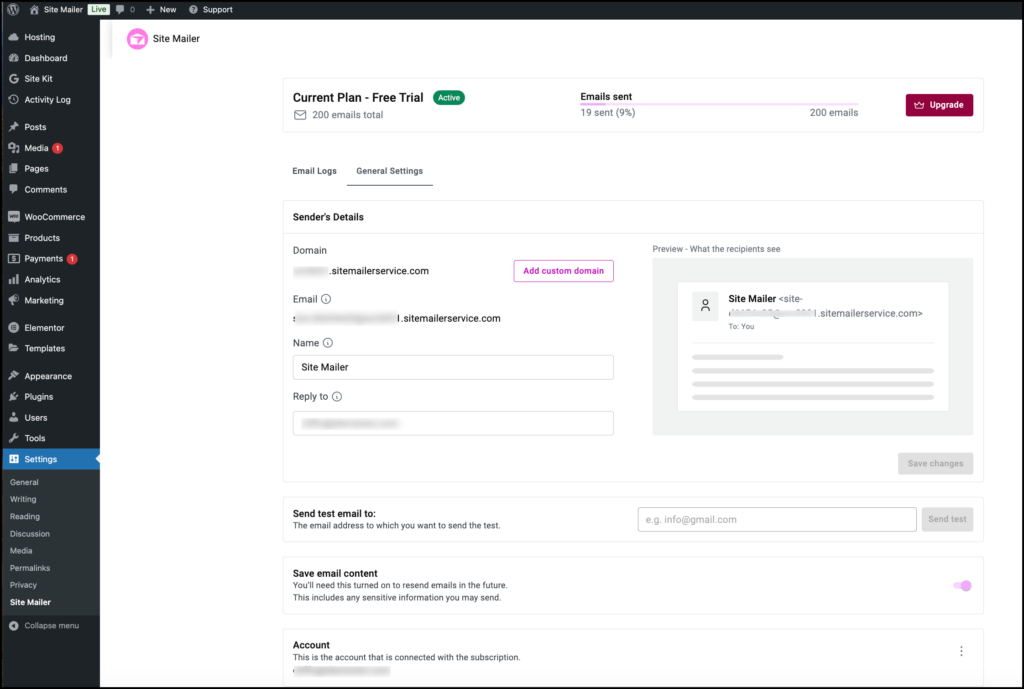
Absenderdetails
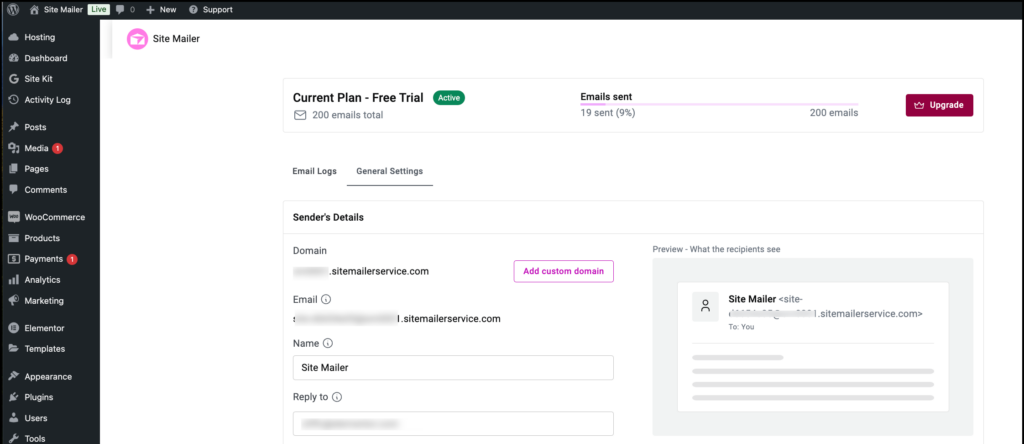
Absenderdetails umfassen:
- Domain: Standardmäßig werden diese E-Mails von den Servern von Site Mailer gesendet, Sie können Site Mailer jedoch mit Ihrer Domain verknüpfen, damit die E-Mails so aussehen, als würden sie von Ihrer Website gesendet. Dies wird empfohlen, da es Ihren E-Mails eine größere Sichtbarkeit verleiht. Einzelheiten finden Sie unter Benutzerdefinierte Domain hinzufügen.
- E-Mail: Ändern Sie, wie E-Mail-Empfänger Absenderinformationen sehen.
- „Von“-E-Mail: Wenn Sie Site Mailer installieren, wird Ihnen eine E-Mail-Adresse zugewiesen, die als Absender-E-Mail verwendet wird, zum Beispiel [email protected]. Wenn Sie Site Mailer eine benutzerdefinierte Domain hinzufügen, können Sie diese Adresse für eine größere Sichtbarkeit anpassen.
- Name: Zusätzlich zu einer Absenderadresse weist Site Mailer einen Standardnamen als Absendernamen zu. Verwenden Sie das Textfeld, um diesen Namen anzupassen. Zum Beispiel können Sie E-Mails von Info anstelle von Site Mailer senden lassen.
- Antwort an: (Optional) Standardmäßig ist dies die E-Mail-Adresse des Website-Administrators. Sie können eine benutzerdefinierte E-Mail-Adresse zuweisen, die verwendet wird, wenn Kunden auf E-Mails antworten. Wenn ein Kunde beispielsweise auf eine von Site Mailer gesendete E-Mail antwortet, können Sie diese an die Adresse [email protected] senden, damit Sie sie besonders berücksichtigen können.
- Vorschau: Zeigt Ihnen den Absendernamen und die Adresse Ihrer E-Mails an. Eine gute Möglichkeit, um sicherzustellen, dass die von Ihnen vorgenommenen Änderungen umgesetzt werden.
Test-E-Mail senden an
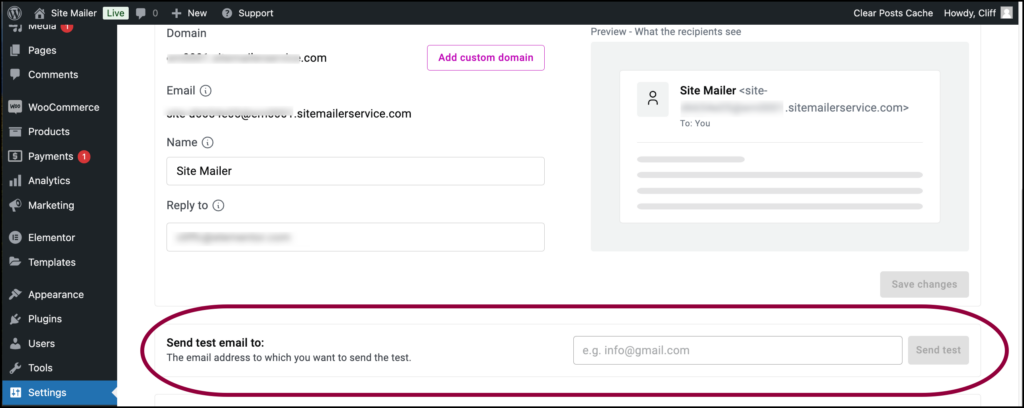
Um sicherzustellen, dass Ihre E-Mails ordnungsgemäß gesendet werden, können Sie eine Test-E-Mail senden. Geben Sie einfach eine Adresse ein und klicken Sie auf „E-Mail senden“. Einzelheiten finden Sie unter Test-E-Mail senden.
E-Mail-Inhalt speichern
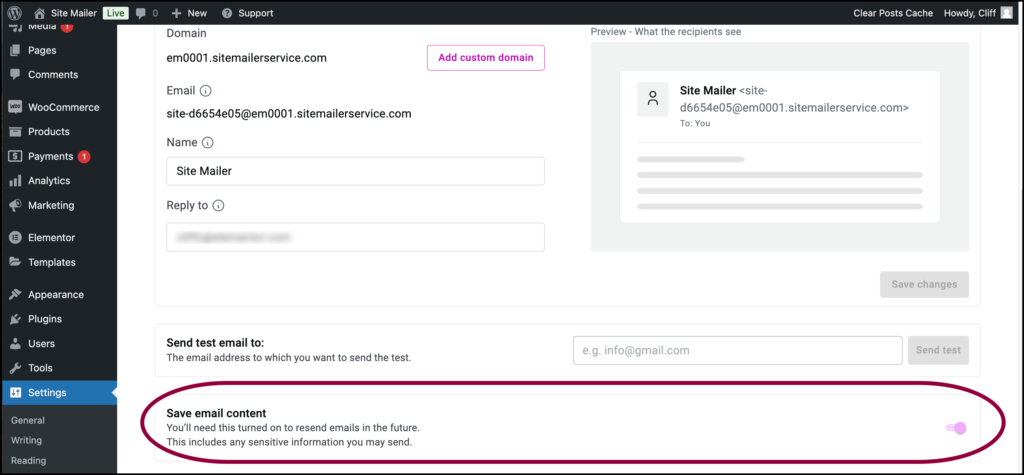
Site Mailer kann alle vom System versendeten E-Mails verfolgen. Aktivieren Sie diese Option, um die E-Mail-Verfolgung zu starten. Sie müssen diese Funktion aktivieren, um E-Mails erneut senden zu können.
Konto
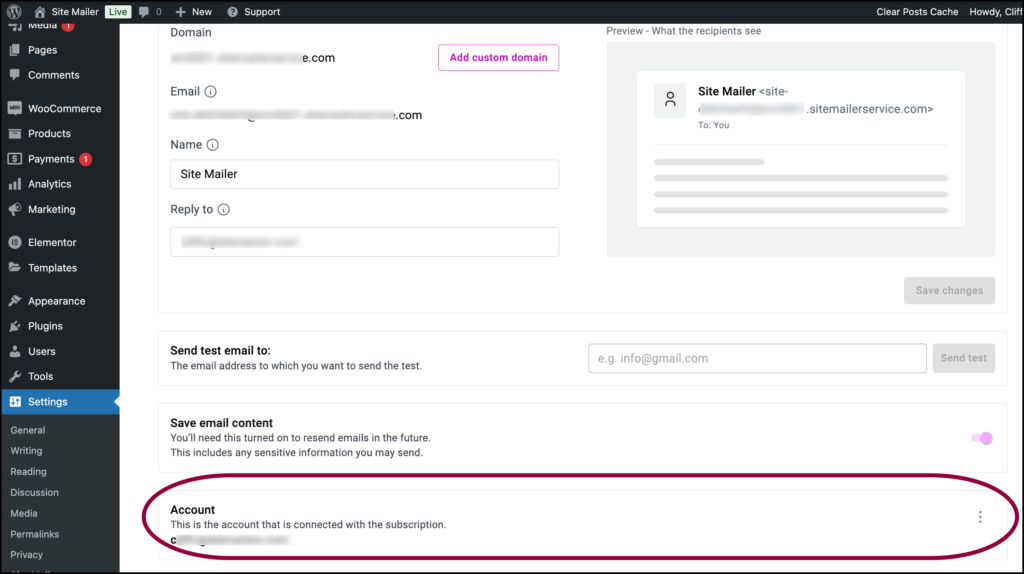
Im Bereich „Konto“ können Sie sehen, mit welchem Konto Site Mailer verknüpft ist. Klicken Sie auf die Auslassungspunkte , um Konten zu wechseln oder Ihr Abonnement zu deaktivieren. Einzelheiten finden Sie unter Konten wechseln oder Abonnement deaktivieren.

